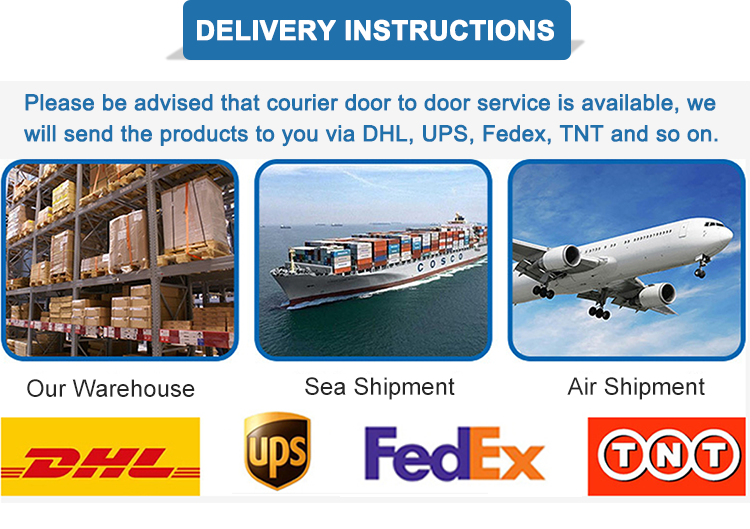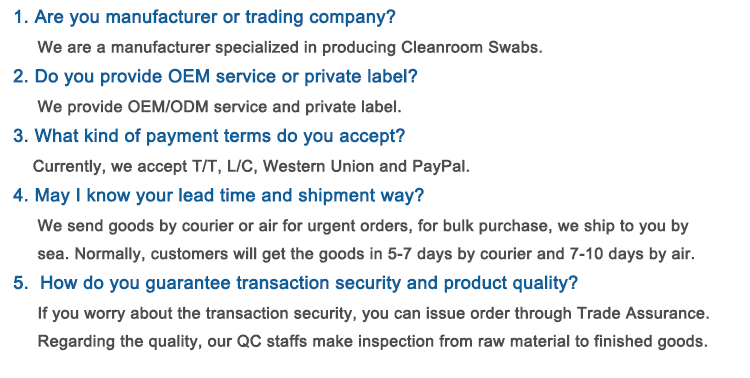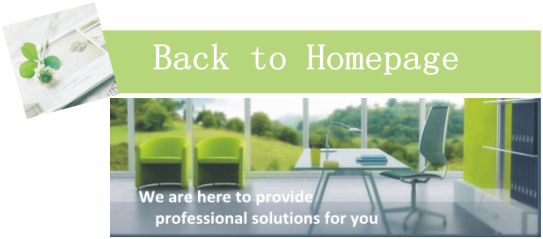Modell nr: MFS-708
MFS-708 runda huvudskumpinnar byt ut för ren
Miraclean tillhandahåller tillförlitliga produkter och anpassade designtjänster till kunder från hela världen, alla kräver rena rumspinnepris, polyuretan suddpris Shenzhen, skrivhuvudpåspris Kina, polyester torkar bästa pris, icke-vävt torkar pris, rena rumstukar kostnadseffektiva snälla kontakta oss.
Aceton är ett starkt lösningsmedel, använd inte det för att rengöra några delar utom tryckhuvudet !!!!
1. Stäng toppskyddet efter att tryckhuvudet är helt torrt.
2. Det finns fortfarande tomma rader på det tryckta kortet, vänligen kontakta oss
A. Rengöring av skrivarchassit
Torka av chassithuset med en mjuk trasa lätt fuktad med vatten. Använd inte för mycket vatten eller någon annan typ av lösningsmedel. Spraya inte direkt vatten på chassit. Spraya istället vatten på en mjuk trasa och använd sedan det för att torka av chassit.
B. Rengör skrivarens inre
Under användningen av skrivaren kan damm eller andra partiklar föroreningar ackumuleras inuti skrivaren. Vid utskriftskort, på grund av elektrostatisk effekt, kommer dessa fina damm att absorberas på bandet. Detta orsakar ett tomt tryck i bilden. Använd följande procedur regelbundet
Rengör dammet i chassit:
1. Öppna skrivarens övre lock
2. Ta bort bandet från skrivaren
3. Använd rengöringspaketet i rengöringssatsen eller en luddfri mjuk trasa som blötläggs med lite isopropylalkohol för att torka av alla synliga områden i skrivaren. Ta bort alla föroreningar i skrivaren. Låt inte den spillda böterna komma in i skrivaren.
4. När det torkade området är helt torrt, installera om bandet och stäng toppskyddet.
C. Clear Card Jam
Om ett kort sitter fast i maskinen kommer LCD -skärmen för skrivaren att indikera att det finns en blockering. Vid ett sådant problem kan du rensa blockeringen och fortsätta att skriva ut med kortet som har blockerats. Du kan också ta bort kortet som har blockerats och använda ett nytt kort för att skriva ut. Oavsett vilken metod du väljer, se följande steg:
1. Öppna skrivarens omslag när den är påslagen
2. Ta bort bandet vid behov
3. Om du vill använda tjockt kort för att skriva ut efter att ha rensat sylt, tryck på/avbryta för att flytta kortet framåt, eller trycka på paus/återuppta för att flytta kortet bakåt. Använd dessa två nycklar för att få kortet att lämna platsen där sylt inträffade. Försök att inte flytta kortet för långt bort från sin position just nu innan sylt inträffade. Efter att ha rensat sylt, byt ut tryckmaterialet, stäng toppskyddet och tryck på paus/återuppta för att återuppta utskriften
4. Om du vill ta bort det fastna kortet trycker du på/Avbryt (eller pausa/återuppta) för att manuellt ladda kortet från skrivaren och byt sedan ut tryckmaterialet. Stäng toppskyddet och tryck på
Klicka på/avbryta. För närvarande kommer LCD -skärmen att uppmana dig att trycka på paus/återuppta eller på/avbryta att trycka på on/cancel -tangenten kommer att få skrivaren att svälja ett nytt kort för att skriva ut det blockerade jobbet och alla jobb som sedan skickas. Att trycka på ON/Cancel -tangenten gör att skrivaren startar om ytan att avbryta alla jobb i minnet. I det här fallet måste du avbryta och skicka ut tryckjobbet från datorn
D. Rensa bandblockeringen
När bandet fastnar på kortet eller fastnar, kommer skrivarens LCD att säga att blockeringen har inträffat. Se följande steg för att ta bort blockeringen:
1. Öppna toppskyddet när skrivaren är påslagen
2. Ta bort framhjulets kärna på färgbältet fastnat mellan de två färgbältesdyraxlarna
3. Dra långsamt bandet bort från den plats där bandet fastnar. Om bandet fastnar på kortet, dra bandet från kortet och släpp sedan kortet om blockeringen sker under de främre eller bakre hjulen på bandet, dra försiktigt upp bandet medan du trycker på knappen Paus/CV. Använd inte överdriven kraft, annars kommer möjligheten att bryta bandet att öka om bandet är verkligen trasigt, bara anslut den trasiga änden av bakhjulets ände av bandet till bandet vid bandet framhjulet. Rulla sedan framåt några tum band på bandet framhjulet
4. När blockeringen har rensats, byt ut tryckmaterialet, stäng toppskyddet och tryck sedan på ON/Cancel -tangenten. För närvarande kommer LCD -skärmen att uppmana dig att trycka på pausen/återuppta eller på/avbryta knappen Tryck på PAUSE/CV -knappen för att skriva skrivaren att svälja ett nytt kort och skriva ut det blockerade jobbet och alla jobb som skickas därefter; Att trycka på ON/Cancel -tangenten får skrivaren att starta om och avbryta alla jobb i minnet. I det här fallet måste du avbryta och skicka ut tryckjobbet från datorn
E. Rengör kortmatningsrullarna
För att säkerställa den stabila driften av skrivaren, rengör alla kortmatningshjulen (totalt tre) i skrivaren varje gång en bandrulle byts ut (250 kort skrivs ut). När du rengör kortmatningshjulen använder du rengöringskortet i rengöringssatsen. Det finns ett lager klibbigt papper på rengöringskortets yta. Följ stegen nedan för att rengöra kortmatningshjulen:
1. Öppna skrivarens övre lock och ta ut bandet och kortet. Håll skrivaren aktiverad under hela rengöringsprocessen och öppna toppskyddet. Rengöringshjulet kan stanna kvar i skrivaren
2. Ta bort det klibbiga papperet på rengöringskortets yta
3. Sätt in rengöringskortet i korthinken precis som kortet för vanlig utskrift men var uppmärksam för att göra ytan på kortet med klibbigt papper uppåt och gör det kortaste änden utan att klibbigt papper kommer in i skrivaren först. Om ytan på kortet med klibbigt papper med ansiktet ner, kommer det att hålla sig till kortfacket
4. När rengöringskortet är korrekt insatt i korthinken trycker du på ON/AVBRYT -knappen tills rengöringskortet har gått igenom skrivaren. Upprepa vid behov hela rengöringsförfarandet. När du har rengjort, installera tryckmaterialen, stäng överskåpet, stäng och starta om skrivaren
Obs: När du har slutfört ovanstående rengöringsprocedurer bör du också rengöra skrivhjulet på skrivaren enligt beskrivningen nedan
F Rengör drivhjulen:
Rengör drivhjulet varje gång en rulle med band byts ut eller 250 kort skrivs ut. Följ stegen nedan:
1. Öppna skrivarens toppskydd när skrivaren är påslagen
2. Ta ut bandet
3. Hitta drivhjulet
4. Använd rengöringspåsen i rengöringssatsen eller en luddfri mjuk trasa doppad med lite isopropylalkohol för att torka av drivhjulet. Tryck på/avbryta/återuppta nycklarna när du torkar.
5. Efter rengöring, vänta tills drivhjulet är helt torrt, byt ut bandet och stäng toppskyddet
G Underhållsrengöringshjul
Rengöringshjulets funktion är att ta bort dammet på ytan på tomma kort när de reser från skrivaren ofta rengöring av rengöringshjulet kan effektivt förhindra att förorenade kort passerar genom tryckhuvudet och därmed förlänger livets livslängd och utskriften och det utskriftsdelen och Förbättra utskriftskvaliteten. Rengöringshjulet ska rengöras varje gång ett band byts ut eller 250 kort skrivs ut.
Obs: Om du har rengjort kortinmatningshjulet som beskrivs i H, behöver du inte rengöra rengöringshjulet enligt följande, eftersom rengöringshjulet har rengjorts samtidigt som kortets inmatningshjul.
Följ stegen nedan:
Öppna skrivarens toppskydd
Ta bort bandet
Ta reda på rengöringshjulet
Nå under rengöringshjulet för att ta bort det från skrivaren.
När du har tagit ut rengöringshjulet rengör du det med rengöringskortet i rengöringssatsen. Riv av det klibbiga papperet på kortytan och rulla sedan rengöringshjulet på sin klibbiga yta för att ta bort dammet på ytan. Om det inte finns något rengöringskort kan en sektion av standardtransparent tejp också användas för att ta bort damm med tejpens lim yta.
När rengöringshjulet har rengjorts, lägg det tillbaka. Byt ut bandet och stäng skrivarens toppskydd.
Miraclean tillhandahåller tillförlitliga produkter och anpassade designtjänster till kunder från hela världen, alla kräver rena rumspinnepris, polyuretan suddpris Shenzhen, skrivhuvudpåspris Kina, polyester torkar bästa pris, icke-vävt torkar pris, rena rumstukar kostnadseffektiva snälla kontakta oss.


MFS-708 kameralinsoptisk rengöring av svampskum
MFS-708 är termiskt bundet av 100ppi öppen cell polyuretanskum och ljusgrön PP-handtag, dess stora cirkulära huvud har utmärkt lösningsmedelshållningskapacitet och hållbarhet. Det är fritt från organiska föroreningar som silikon, amid- och ftalatestrar, och den har mycket låg icke-flyktig rest (NVR), joninnehåll och partikelproduktion. MFS-708 är specifikt utformad för rengöring av allmän ändamål av kurvytor, och den kan också användas som desinfektionspinne för medicinsk applikation.
Produkt
Rengöring med lösningsmedel som IPA
Rengöring av stora ytor, skrivhuvuden, utrustning
Ta bort flödesrester och överskottsmaterial
Produktfunktioner
Fri från silikon-, amid- och ftalatestrar
Lågt partiklar, joninnehåll och icke-flyktig rest
Hög lösningsmedelsförmåga, kompakt och icke-slipande spets
Kompatibel med vanligaste lösningsmedel som IPA
Designad med platt rektangulärt huvud och kompakthandtag
Produktspecifikationer